
转眼、已经是9102年!
年底确实有点忙,期间一段时间未更新教程;今天得空写一篇技巧文章,分享一些小8工作中常用命令和小技巧,望各位小伙伴可以结合自己工作性质类别,来找寻属于自己的绘图方法和习惯,让CAD软件更好的服务于我们的工作!
新的一年 新的总结 新的开始
《CAD 工作实例应用》
①双(多)视口应用
➯实例应用:
实现分图操作,利于信息对照参考。
➯组合快捷键:
【Alt】+【V】+【V】+【2】
➯菜单栏按钮:
【视图】--【视口】--【两个视口】
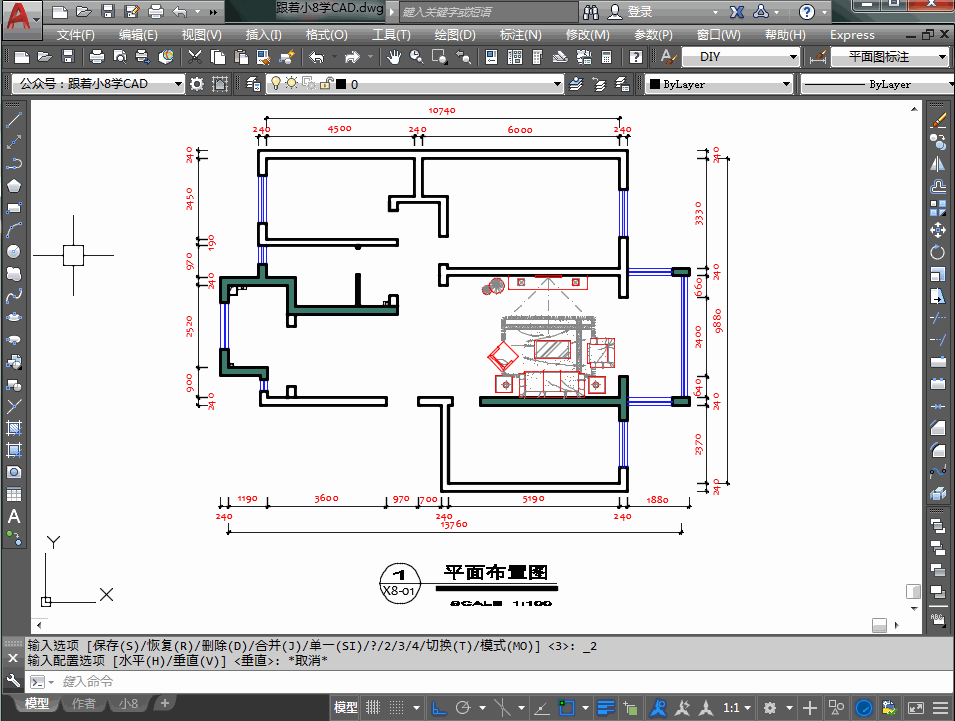
②快速选中上一次物体
➯实例应用:
操作中快速选中上一次选择的物体,再次用于编辑。
➯快捷键:
【命令】+【P】
➯适用命令:
移动【M】、复制【CO】、镜像【MI】、阵列【AR】等修改命令。
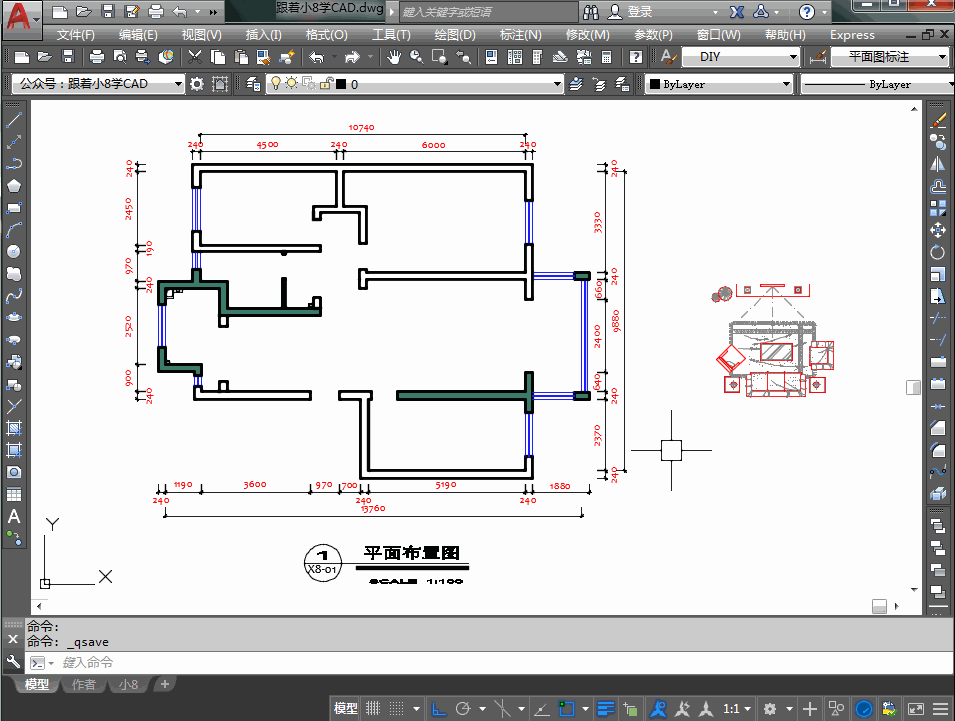
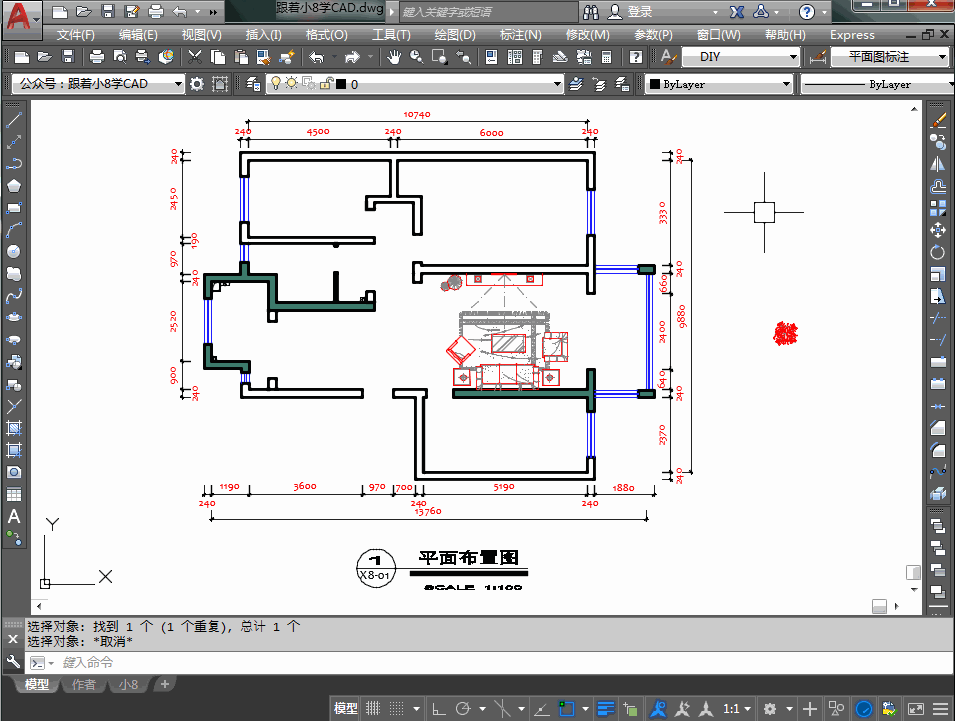
③构造线快速做辅助线
➯实例应用:
用于带角度数值斜线绘制、立面图快速墙线、多物体调整位置参考等。
➯快捷键:
【XL】+【H】水平;【XL】+【V】垂直;【XL】+【A】角度;
➯命令说明:
构造线自带“水平”、“垂直”和“角度”属性,可用于辅助线的快速绘制和定位。
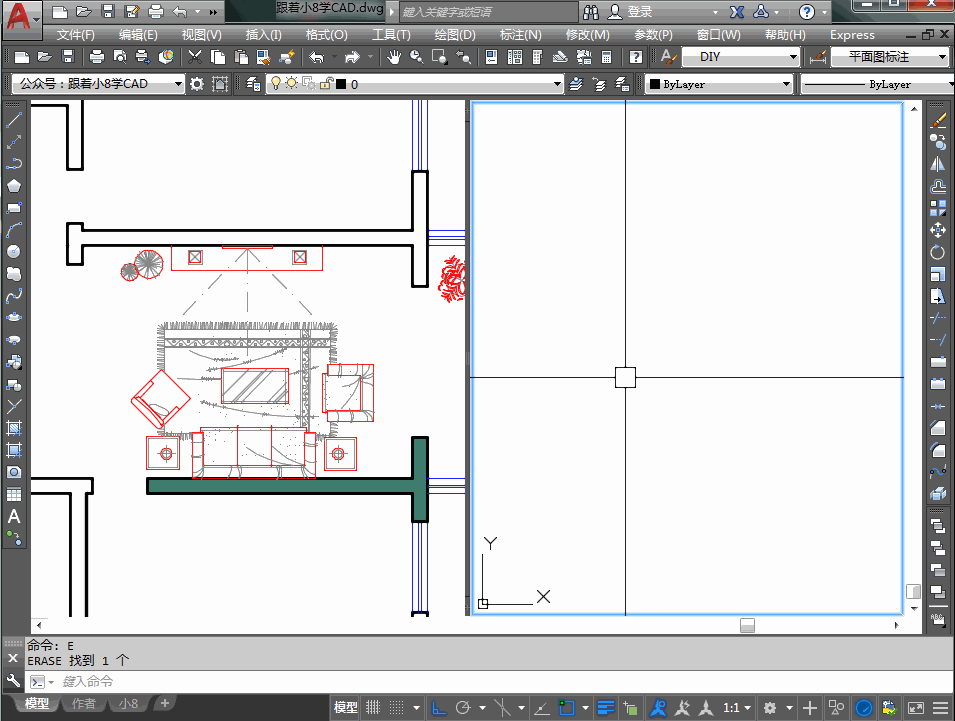
④提取区域封闭线段
➯实例应用:
平面图纸房间获取封闭区域边界线段,用于图案填充或者进行面积计算。
➯快捷键:
【BO】
➯命令说明:
边界创建命令BO,省去了多段线PL命令描绘房间的繁杂步骤,提高效率。
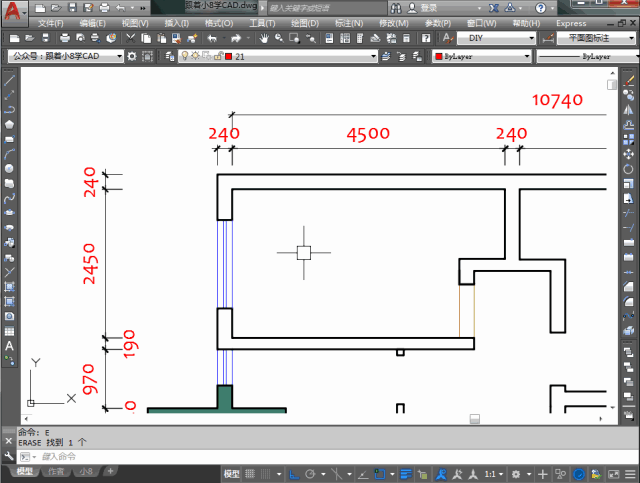
⑤工具选项版快速调入
➯实例应用:
省去跨文件复制粘贴的操作过程,找到需要图块,一键调入当前文件。
➯快捷键:
【Ctrl】+【3】
➯命令说明:
将常用的规范图块集成到专用工具选项板,快速布置图块到位。
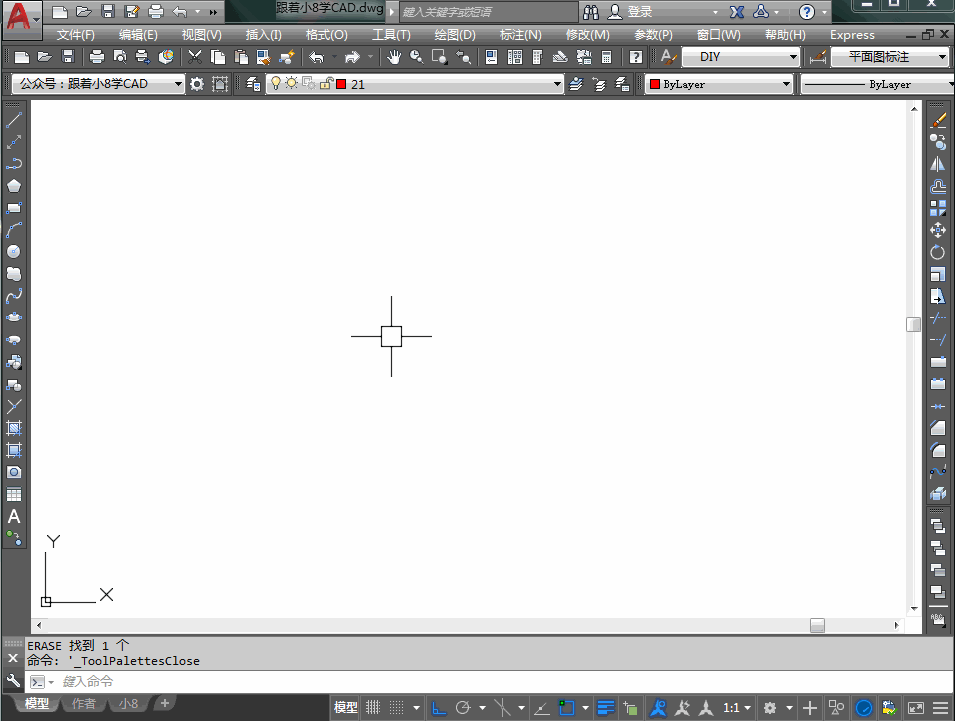
⑥动态块的定制使用
➯实例应用:
结合自己工作所需绘制图纸,来定制专用的动态块,更方便和提高绘图效率。
➯快捷键:
【B】
➯命令说明:
整合需要的图块样式,将多个功能的图块集合在一起,满足实际的工作需求。
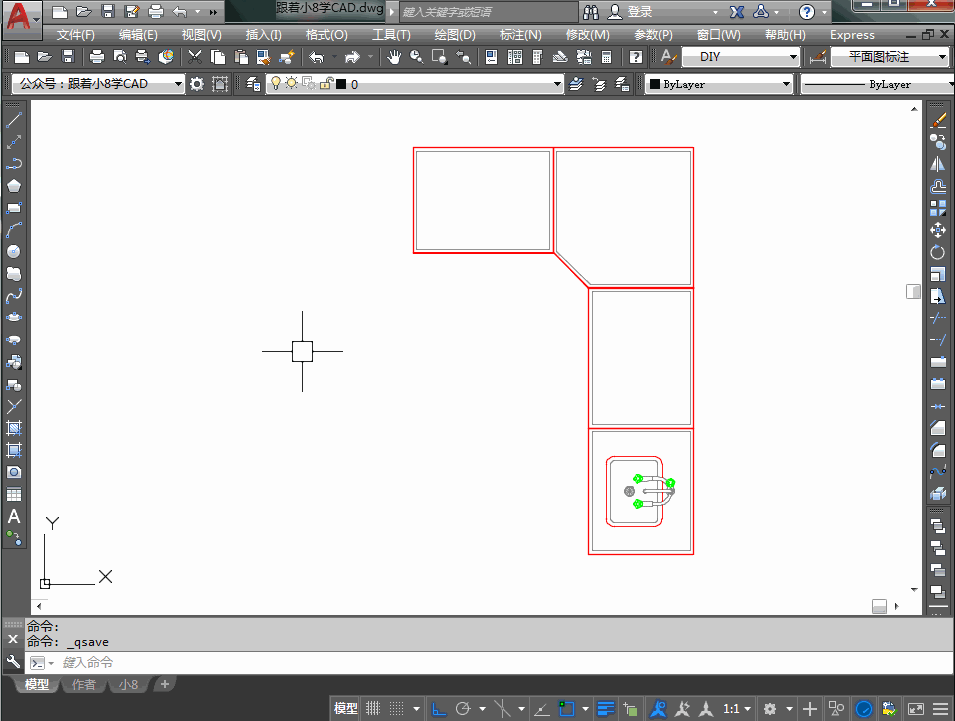
⑦属性定义的应用
➯实例应用:
将需要修改的文本内容和块进行组合,让内容修改更快速,更方便。
➯快捷键:
【ATT】+【B】
➯命令说明:
属性块的应用,将多个需要编辑的文本内容综合在一起,便于我们快速进行修改编辑。
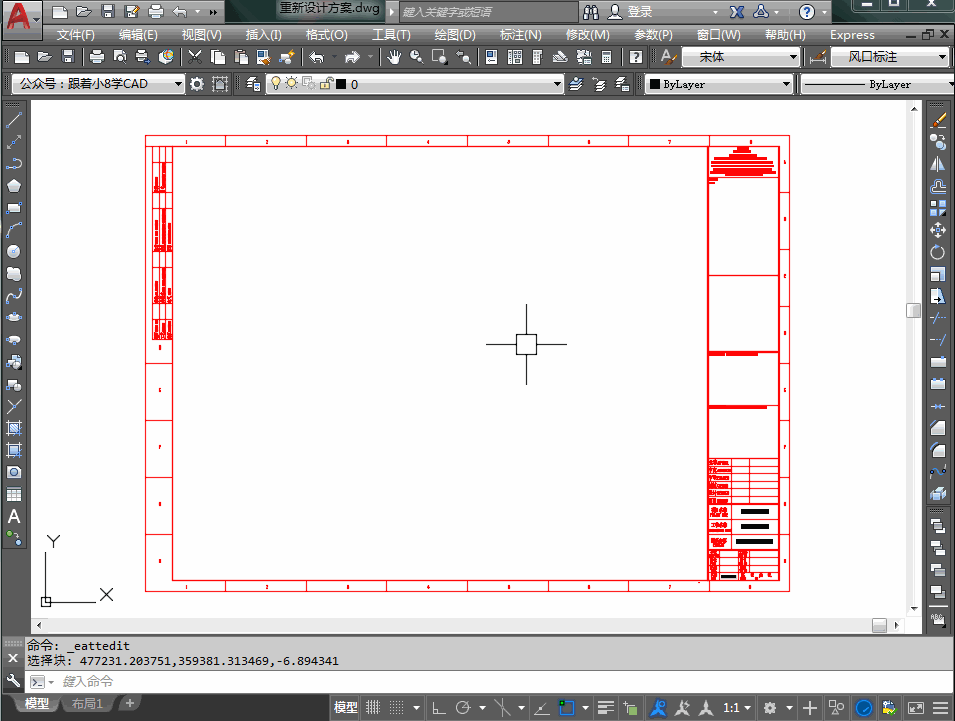
⑧批量打印插件
➯实例应用:
将多文档的同一个DWG文件,批量快速打印纸质图纸或输出PDF文件。
➯快捷键:
【AP】;【Bplot】
➯命令说明:
使用插件方便我们快速打印和输出图纸文件,最大程度加快图纸打印速度。
➯教程参考:
点击此处快速查看详细教程
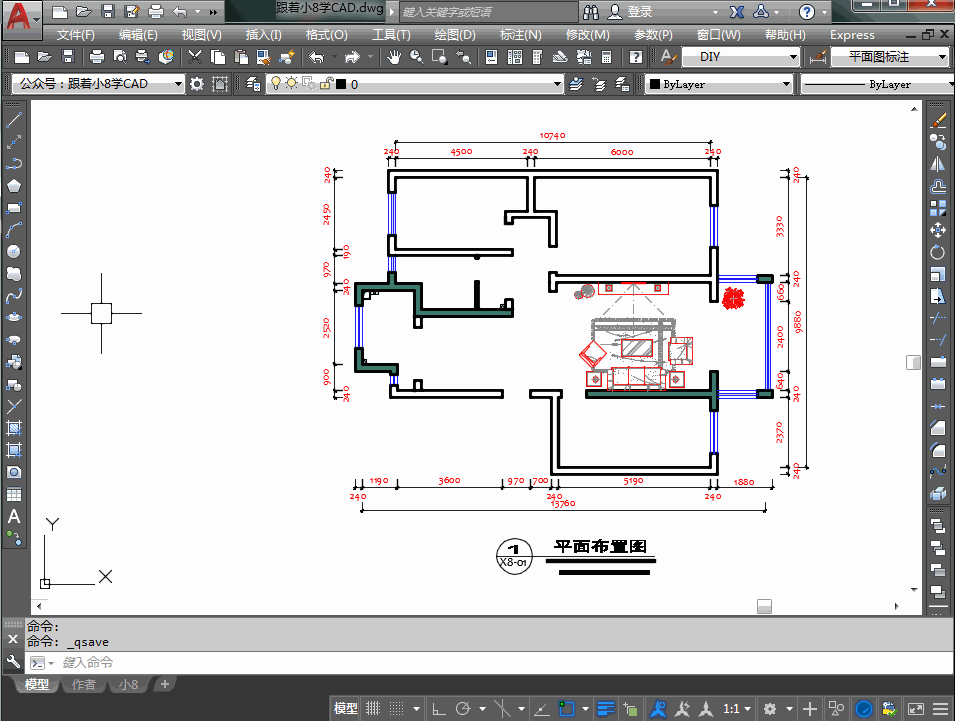
⑨实用快捷键大全
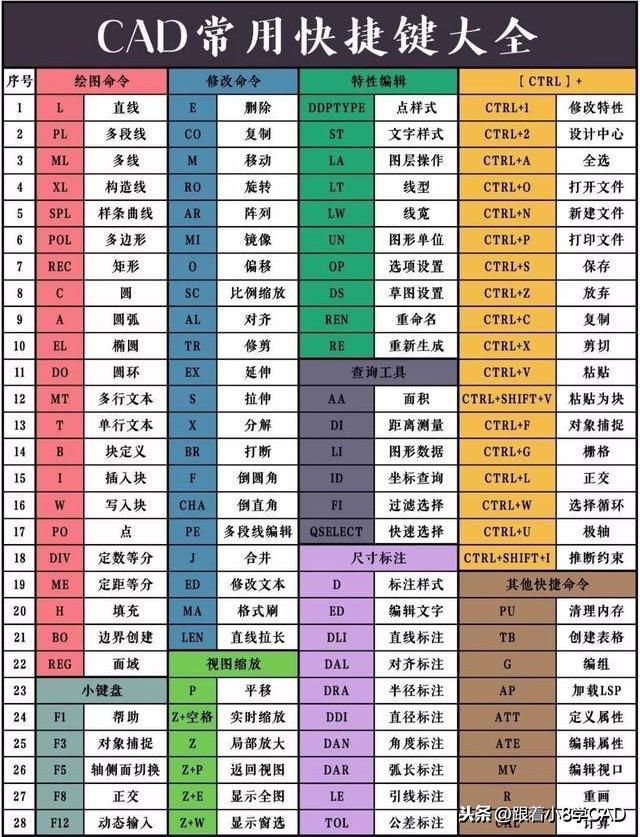
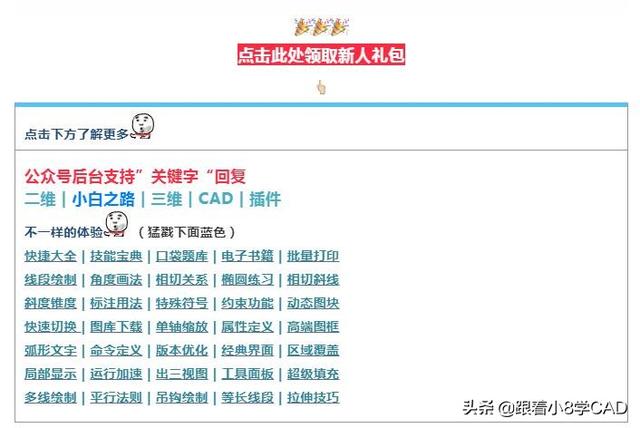
我是小8,专注分享CAD原创精品教程!





















 4631
4631

 被折叠的 条评论
为什么被折叠?
被折叠的 条评论
为什么被折叠?








